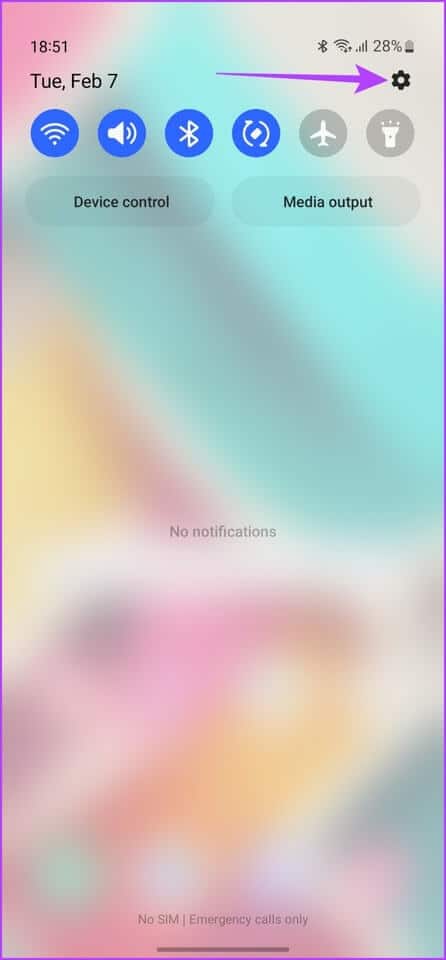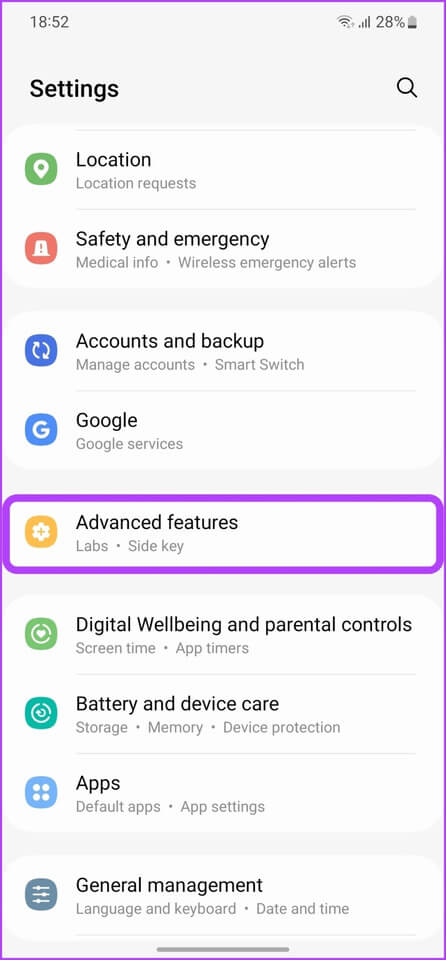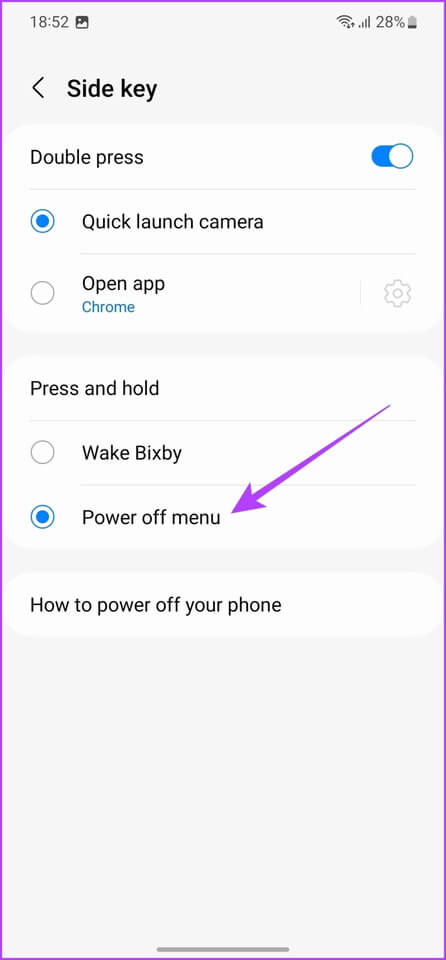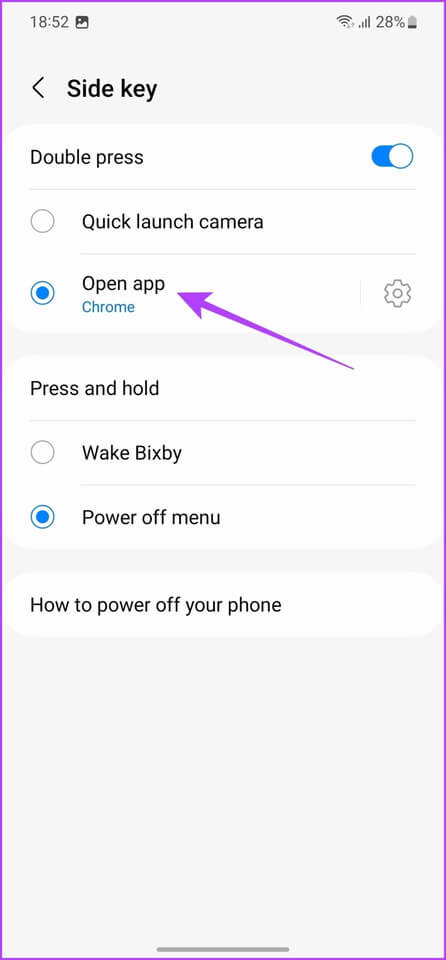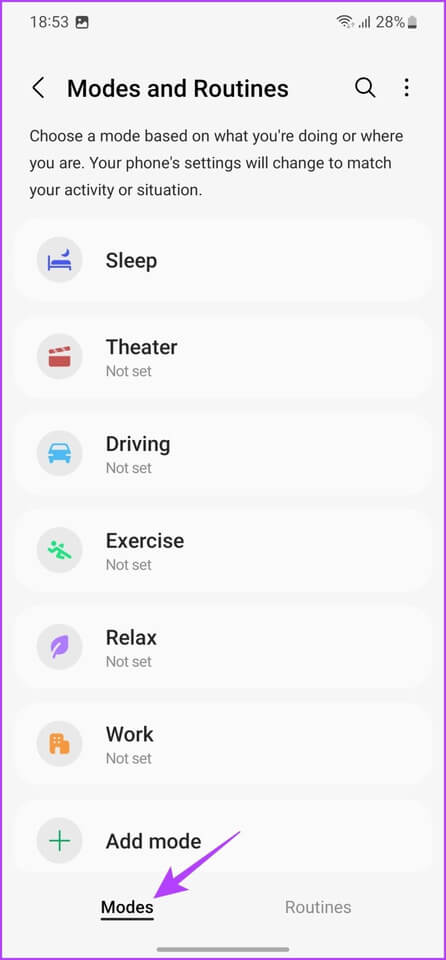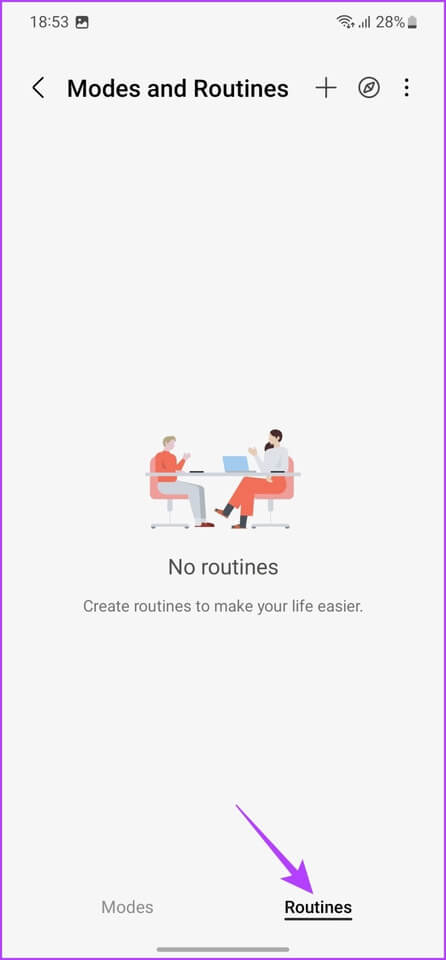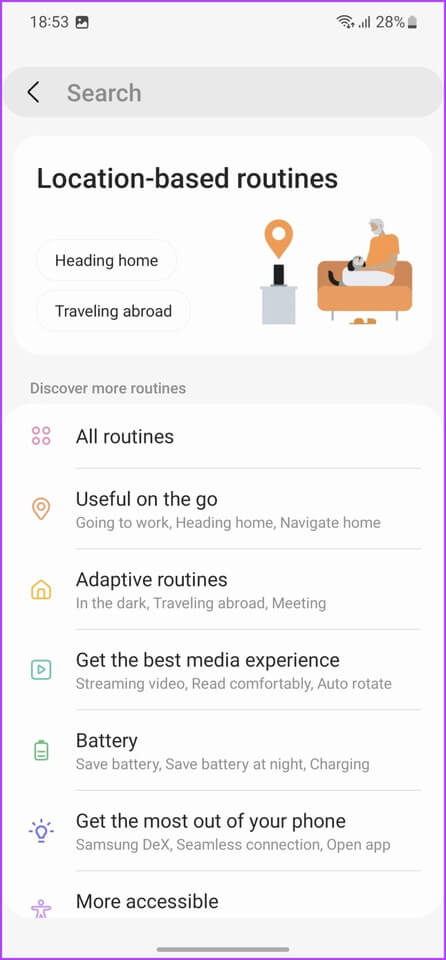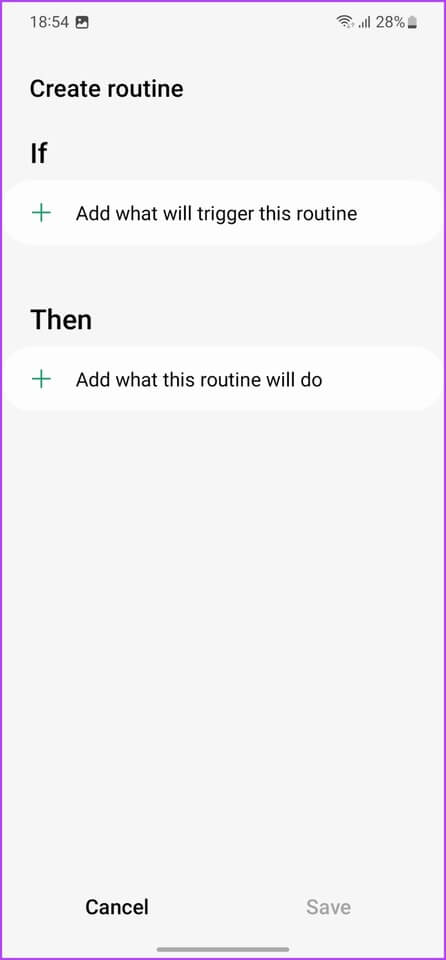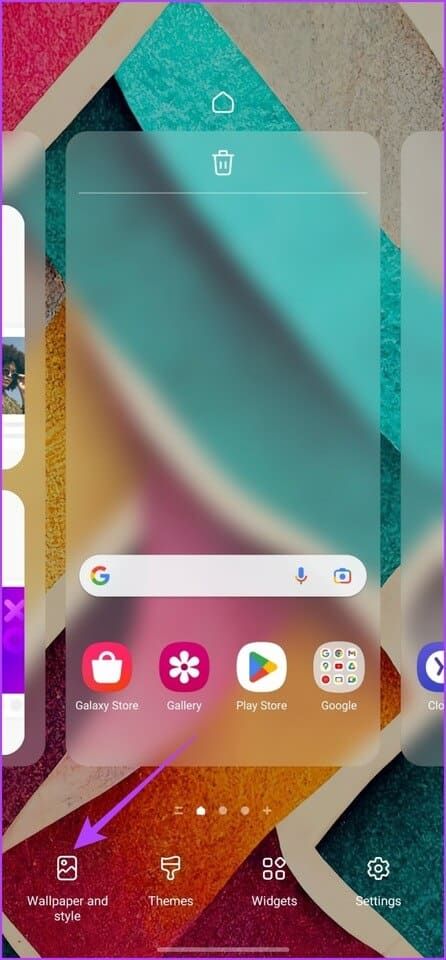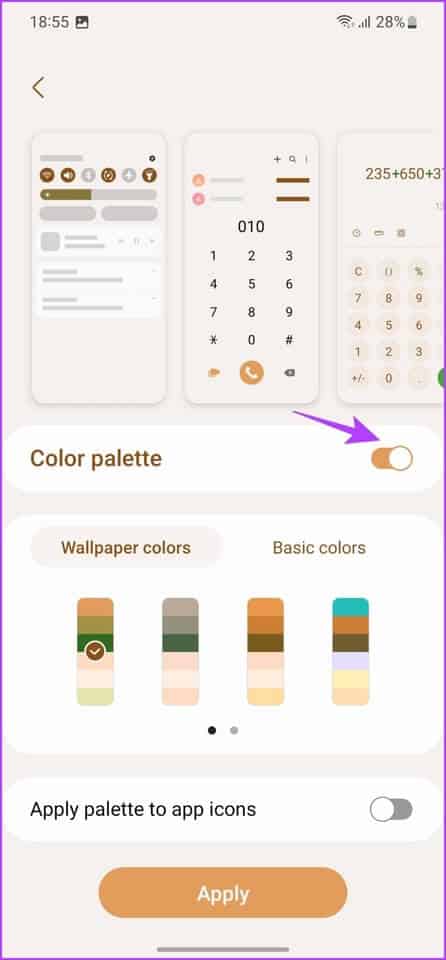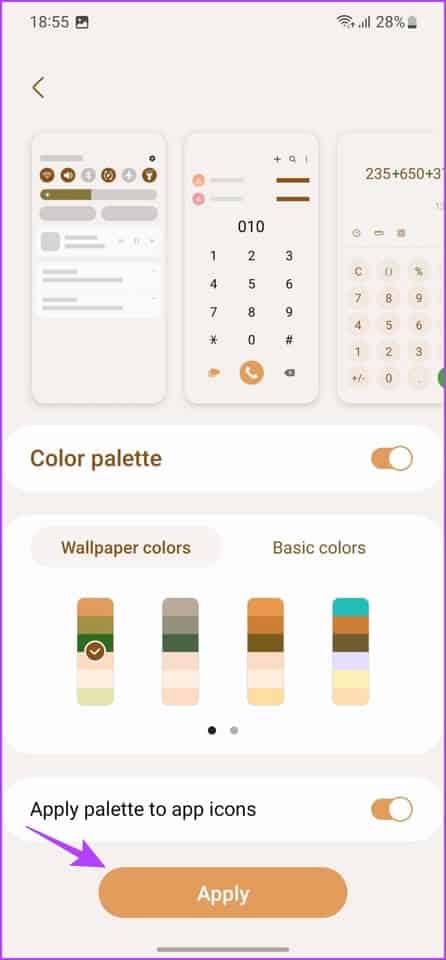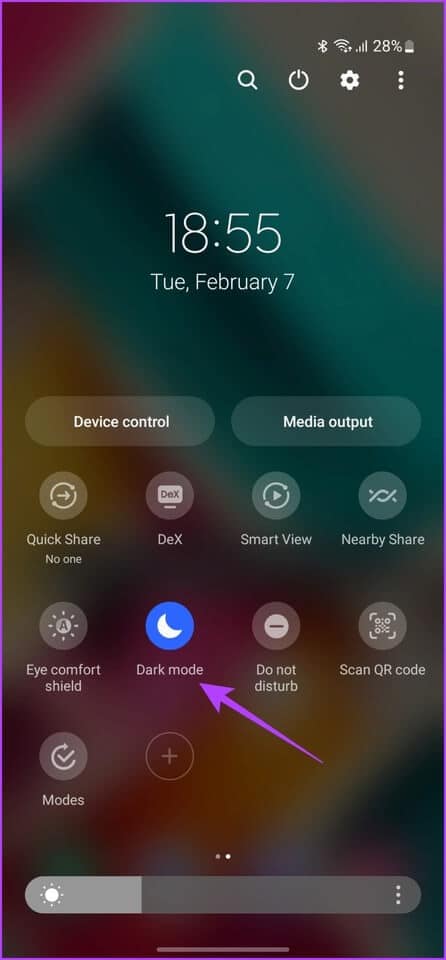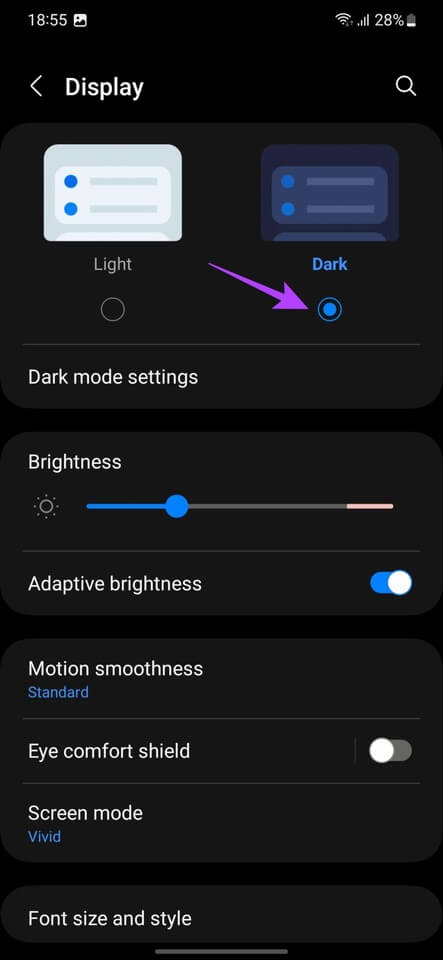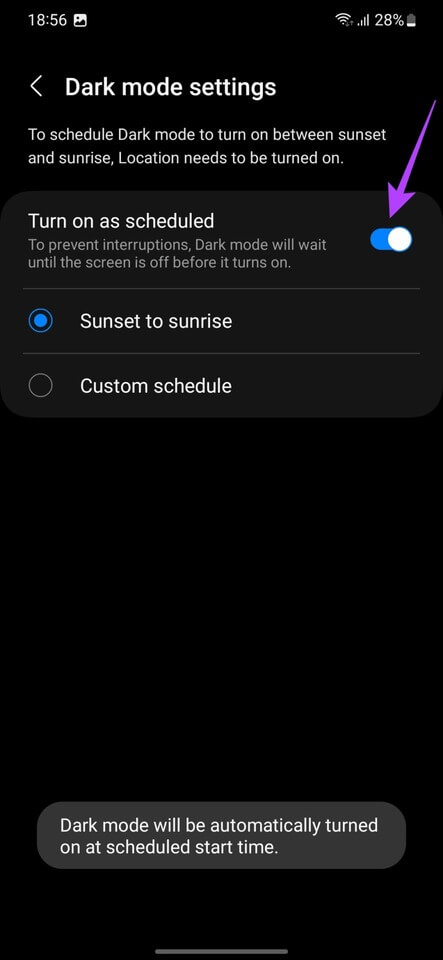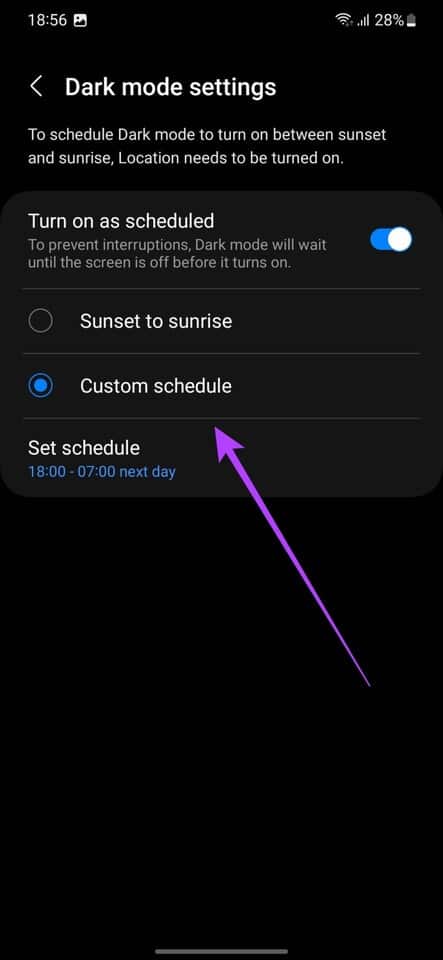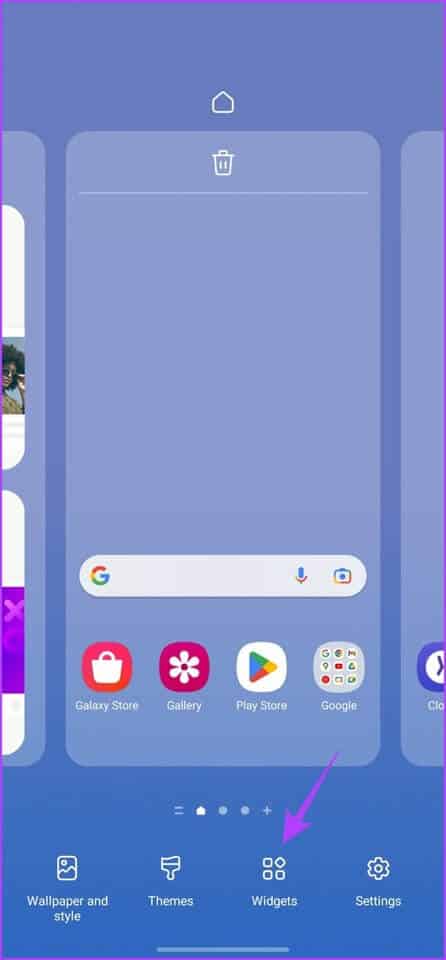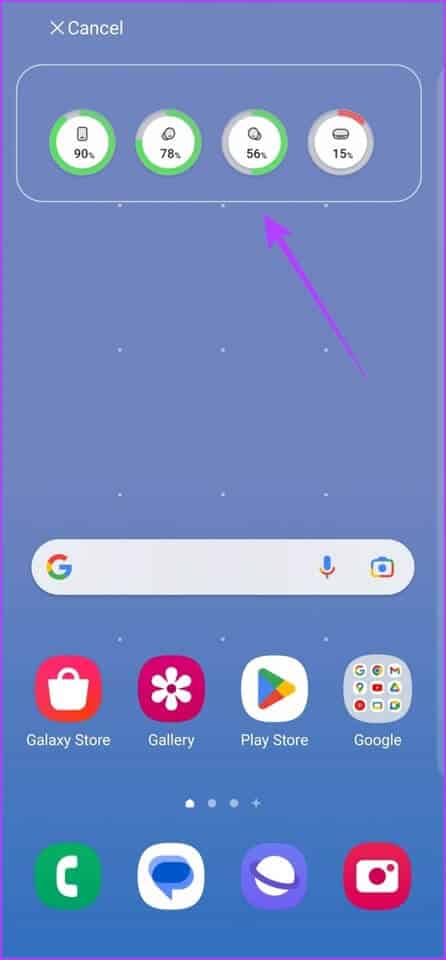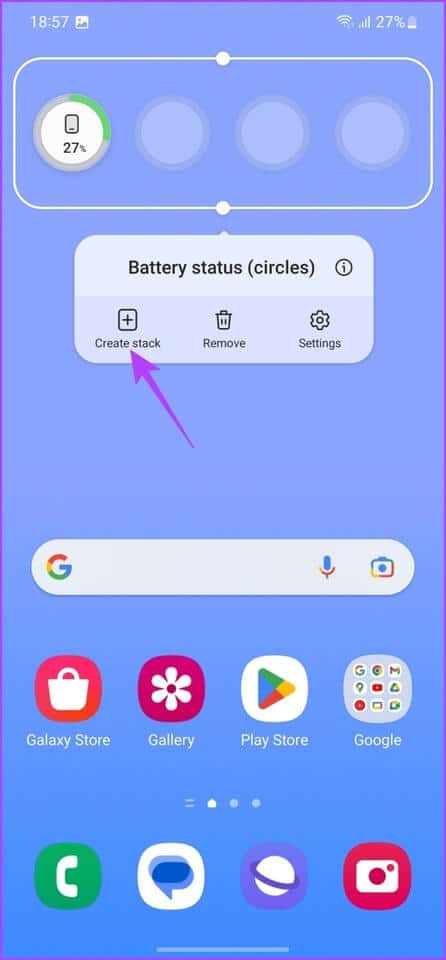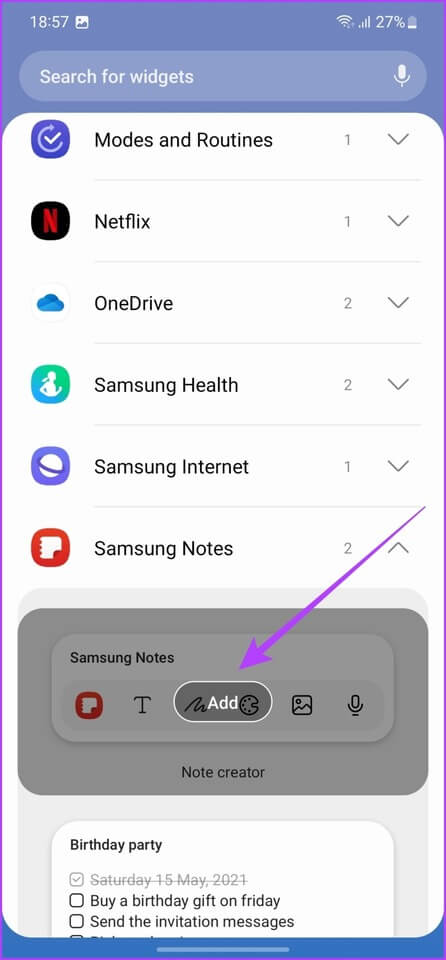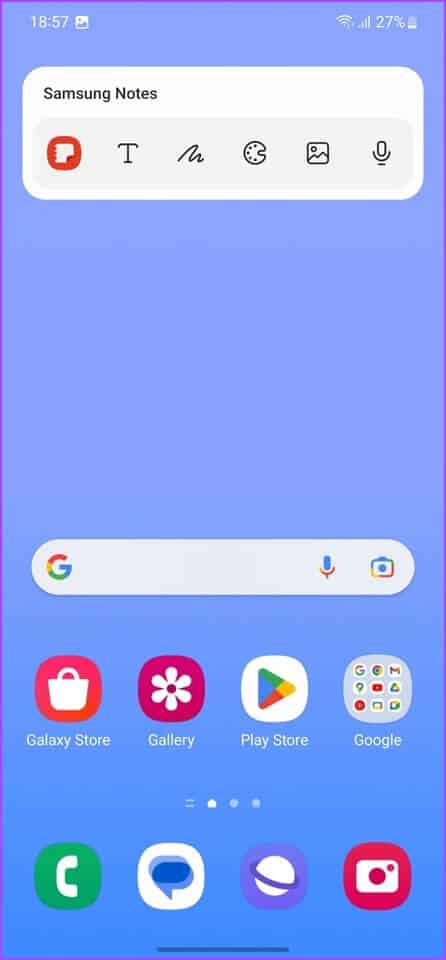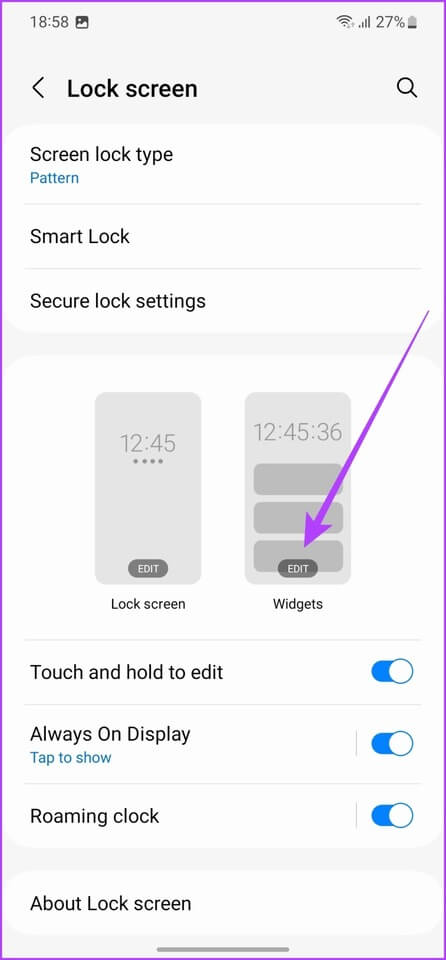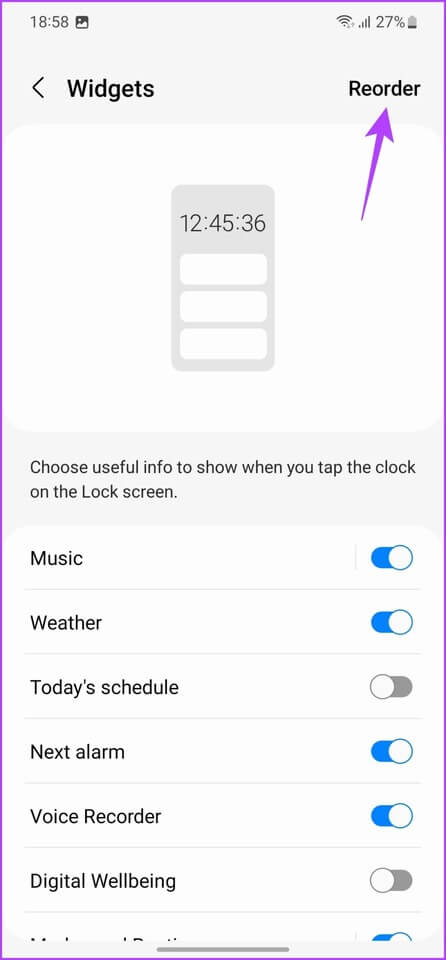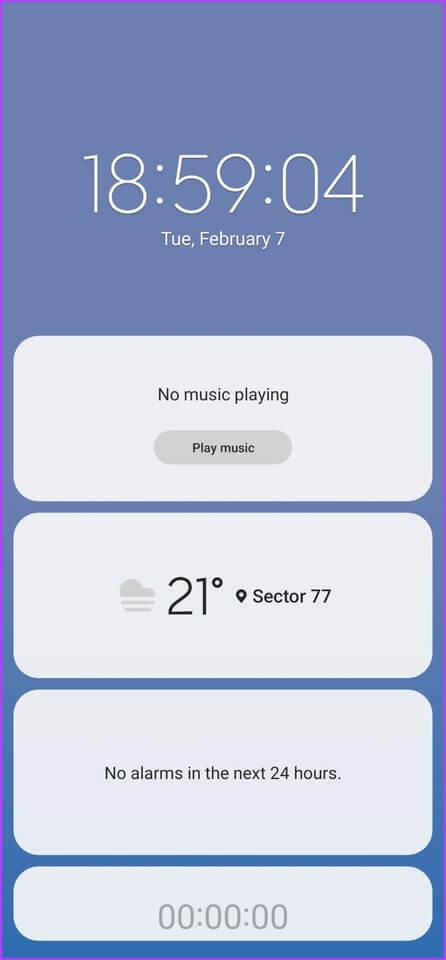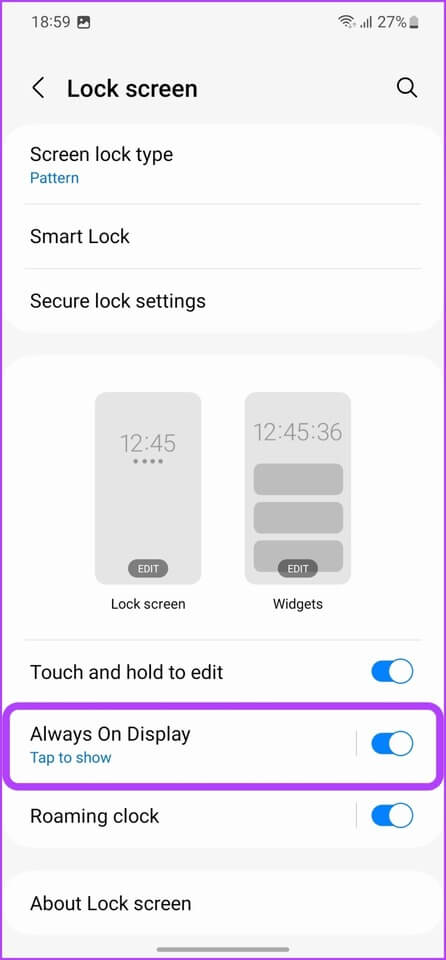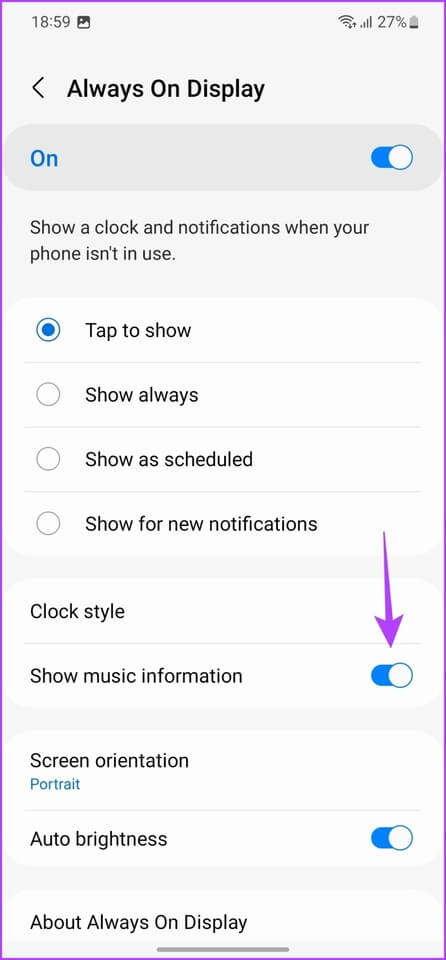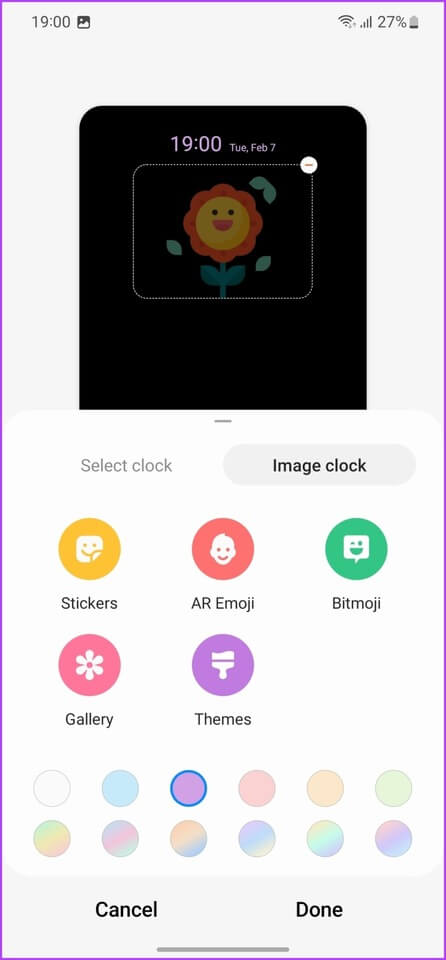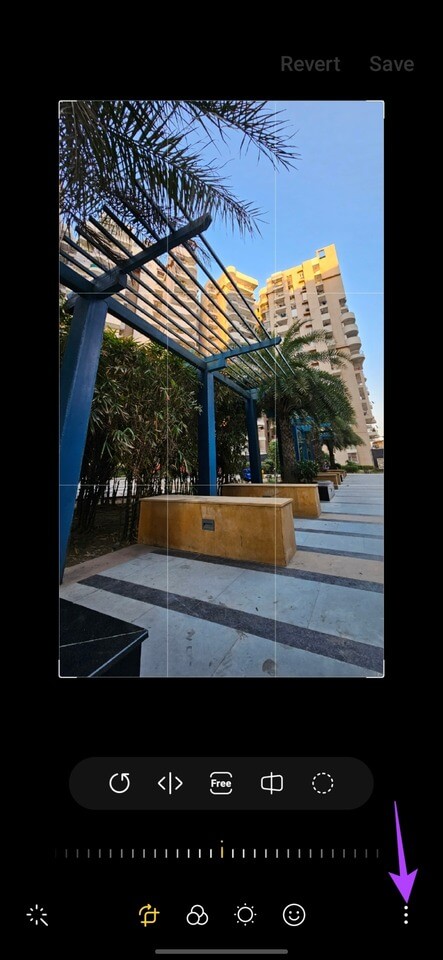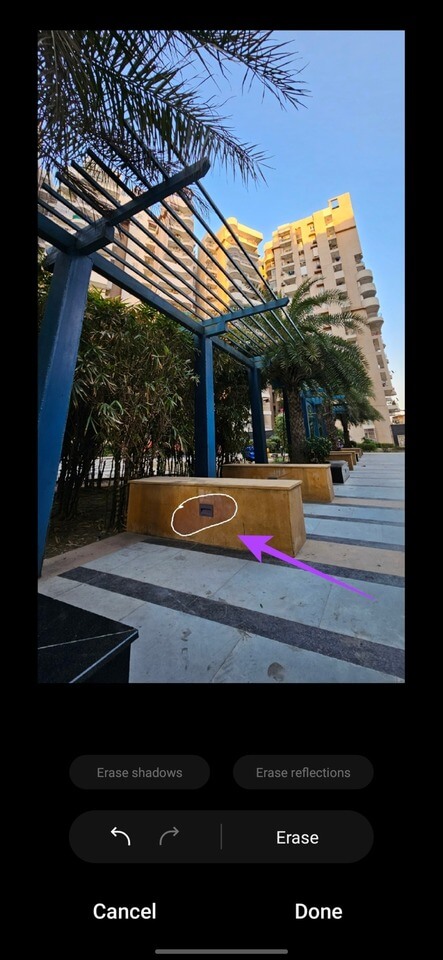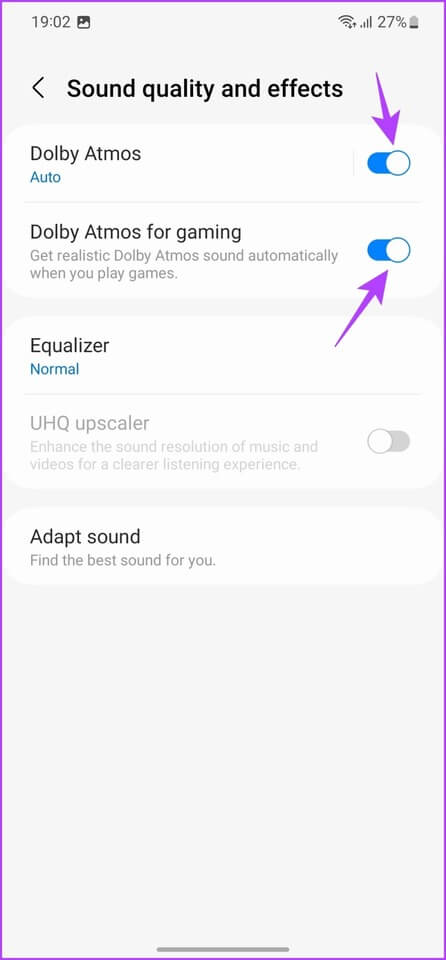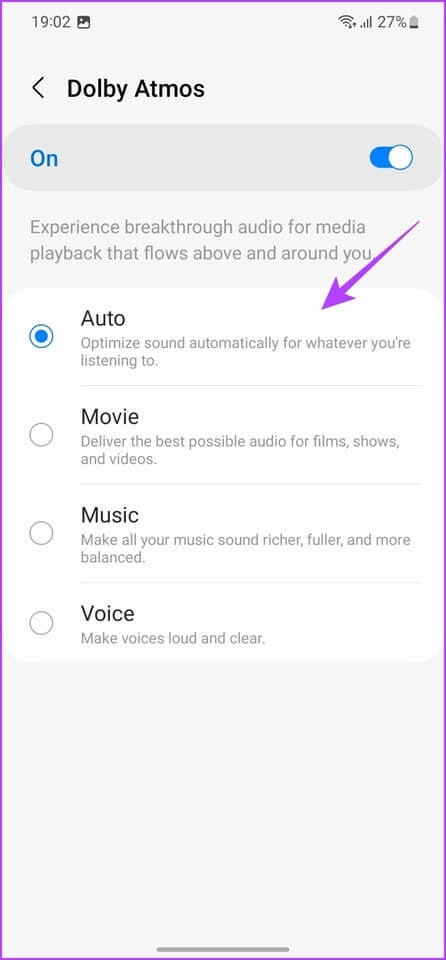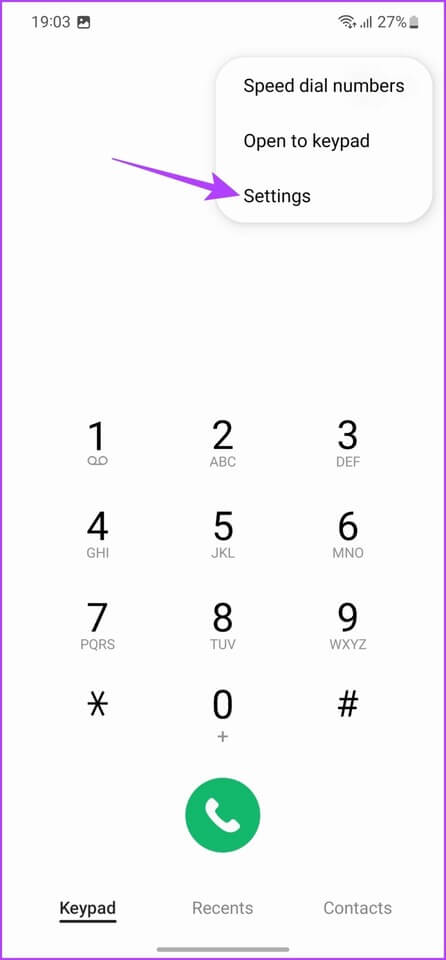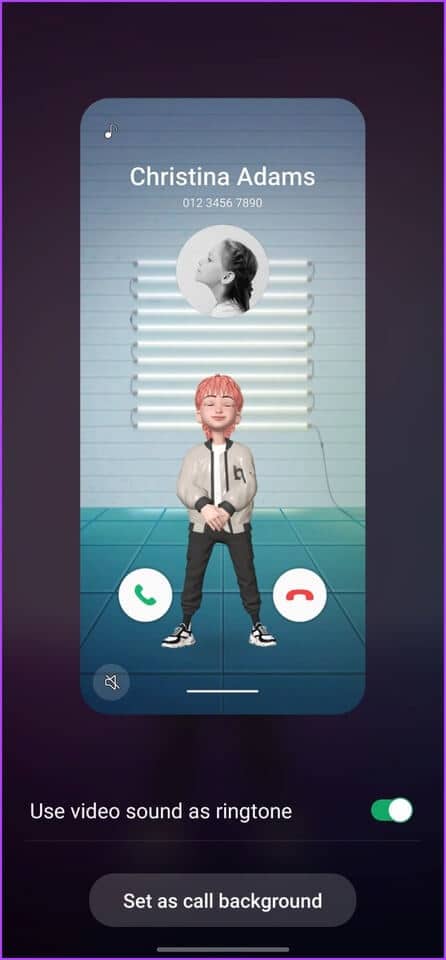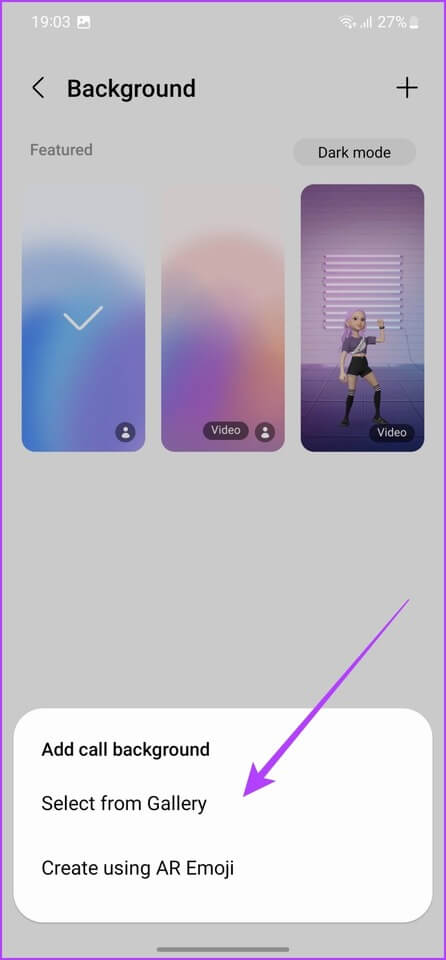Top 10 Samsung Galaxy S23 und Galaxy S23+ Tipps und Tricks
zählt alles Samsung Galaxy S23 und Galaxy S23 Plus sind die neuesten Flaggschiffe des Unternehmens in der S-Serie.Die Geräte bringen verbesserte Hardware in den Mix, zusammen mit den neuesten Verbesserungen der OneUI-Software. In diesem Sinne, obwohl OneUI selbst recht intuitiv ist, enthält es immer noch viele versteckte Funktionen, die unter dem Radar eines neuen Benutzers fliegen könnten. Wenn Sie also ein S23-Smartphone bestellt haben, sollten Sie unbedingt diese Tipps und Tricks zu Samsung Galaxy S23 und Galaxy S23+ lesen.
Egal, ob Sie Ihr Telefon personalisieren, Ihre Produktivität steigern oder einfach nur Inhalte besser nutzen möchten – die Tipps, Tricks und versteckten Funktionen des Samsung Galaxy S23 helfen Ihnen dabei, das Beste aus Ihrem neuesten Smartphone herauszuholen.
1. Anpassung der Seitentasten
Wenn Sie die Seitentaste gedrückt halten, wird Bixby standardmäßig aktiviert, was großartig ist, vorausgesetzt, Sie sind ein Fan des virtuellen Assistenten. Die meisten Leute bevorzugen jedoch immer noch das gute Menü zum Herunterfahren, wenn Sie die Seitentaste gedrückt halten. Glücklicherweise können Sie die Seitentastenaktion auf Ihrem Galaxy S23 ganz einfach anpassen.
Gehen Sie dazu einfach zu einer App "Einstellungen" من App-Schublade , oder ziehen Sie die Benachrichtigungsleiste nach unten und tippen Sie auf das Symbol Ausrüstung.
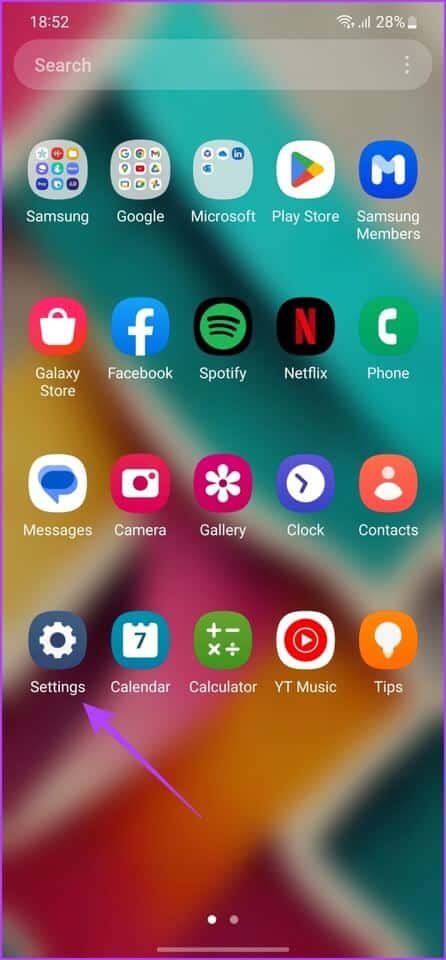
Scrollen Sie hier nach unten und tippen Sie auf Erweiterte Funktionen , und tippen Sie dann auf die Eingabeaufforderung, die lautet "Seitentaste".
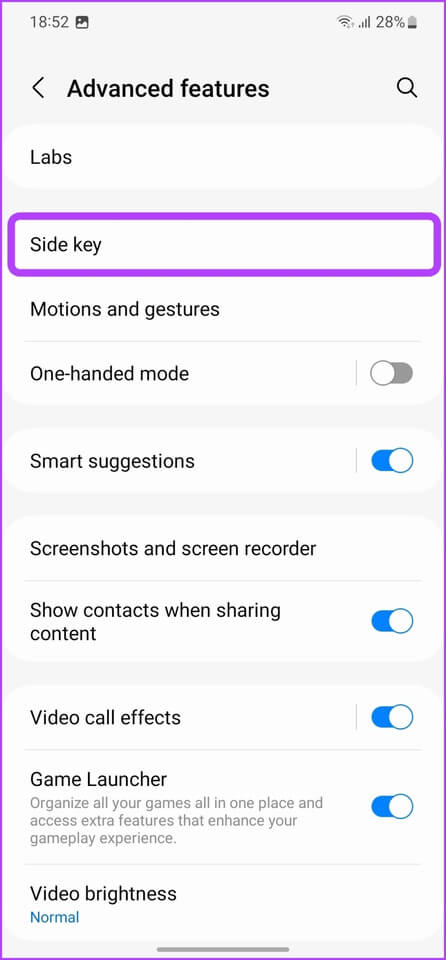
Sobald Sie sich angemeldet haben, können Sie die Funktion „Tippen und Halten“ anpassen, um aufzuwachen Bixby Oder öffnen Sie das Power-Menü.
Darüber hinaus können Sie sogar die Seitentaste verwenden, um die Kamera schnell zu starten oder eine bestimmte App zu öffnen. Alles, was Sie tun müssen, ist zu klicken „App öffnen“ , und wählen Sie dann die Anwendung, die Sie starten möchten, aus der folgenden Liste aus.
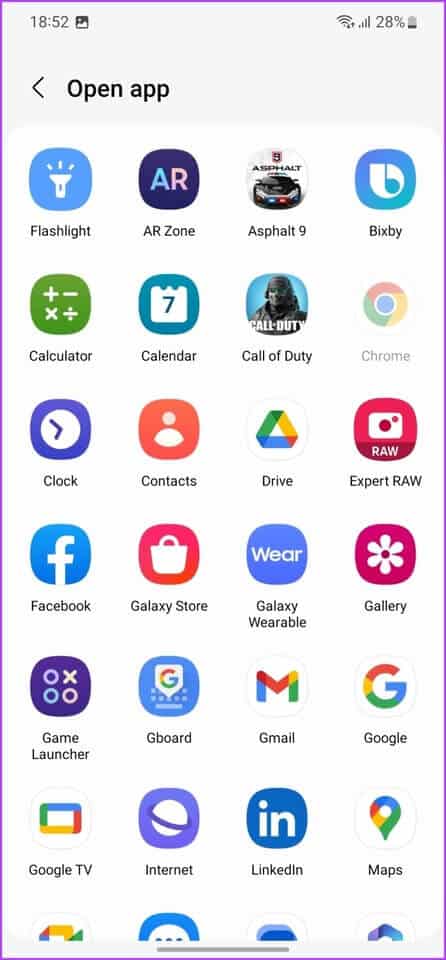
Und das ist es. Sie können jetzt die Seitentaste zweimal drücken, um die App Ihrer Wahl schnell zu starten.
2. MODI UND TRIGGER-ROUTINEN
Die Samsung Galaxy S23-Serie verfügt über eine neue Funktion namens Modi und Routinen. Dies hilft Ihnen grundsätzlich dabei, Aufgaben auf Ihrem Smartphone zu automatisieren, anstatt sie manuell ausführen zu müssen.
Wenn Sie beispielsweise in den Trainingsmodus wechseln, können Sie Benachrichtigungen schlummern lassen und automatisch mit der Musikwiedergabe beginnen. Wenn Sie ins Bett gehen, können Sie alternativ eine Schlafroutine verwenden, um die Bildschirmhelligkeit automatisch zu verringern, Ihr Telefon in den DND-Modus zu versetzen und Ihren Wecker für den nächsten Morgen einzuschalten. Der Unterschied zwischen den beiden besteht darin, dass die Modi zwar manuell aktiviert werden, die Aktionen jedoch automatisch ausgelöst werden, wenn die angegebenen Bedingungen erfüllt sind.
Um Modi zu verwenden, gehen Sie zu Einstellungen > Modi & Routinen > Modi.
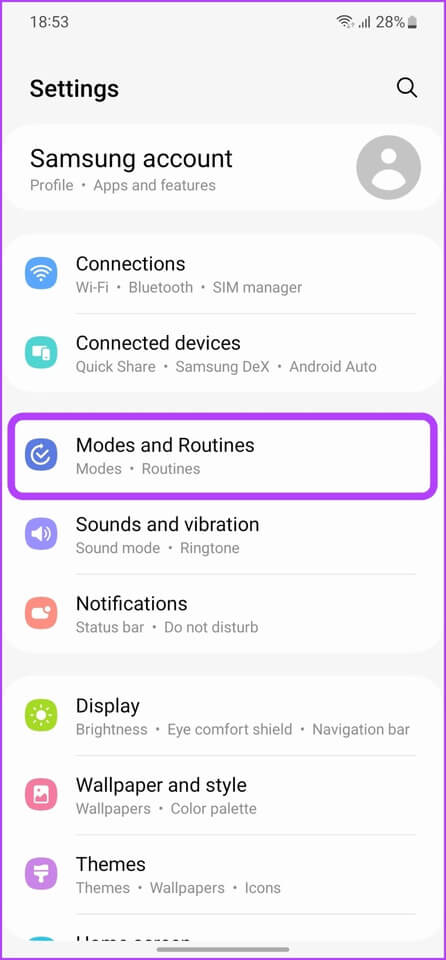
Sie können nun einen Modus aus den angegebenen Optionen auswählen oder einen benutzerdefinierten Modus nach Ihren Wünschen erstellen. Ebenso klicken Sie für Routinen einfach auf die Registerkarte "Verfahren" ganz unten.
Sie können jetzt auf das Symbol klicken Kompass oben zu suchen Vorgeschlagene Handlungen. Sie können sie direkt zu Ihrem Gerät hinzufügen oder nach Ihren Wünschen anpassen.
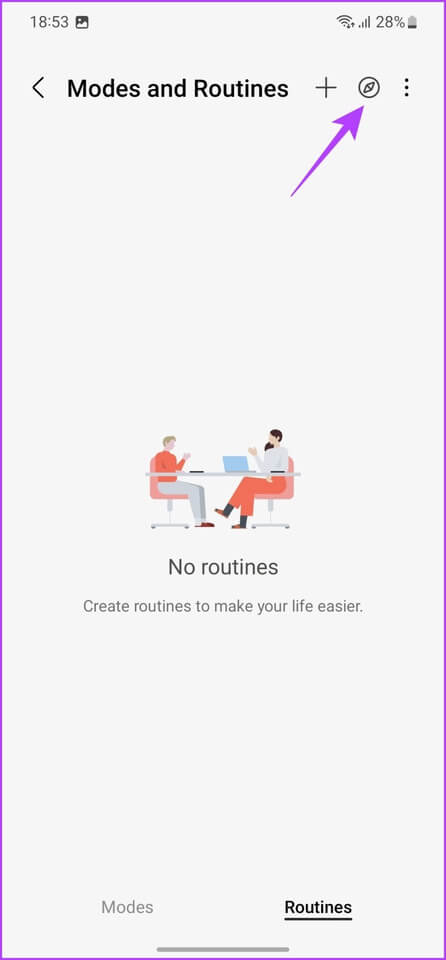
Alternativ können Sie auch Ihre eigenen benutzerdefinierten Aktionen erstellen, indem Sie auf ein Symbol klicken Pluszeichen oben.
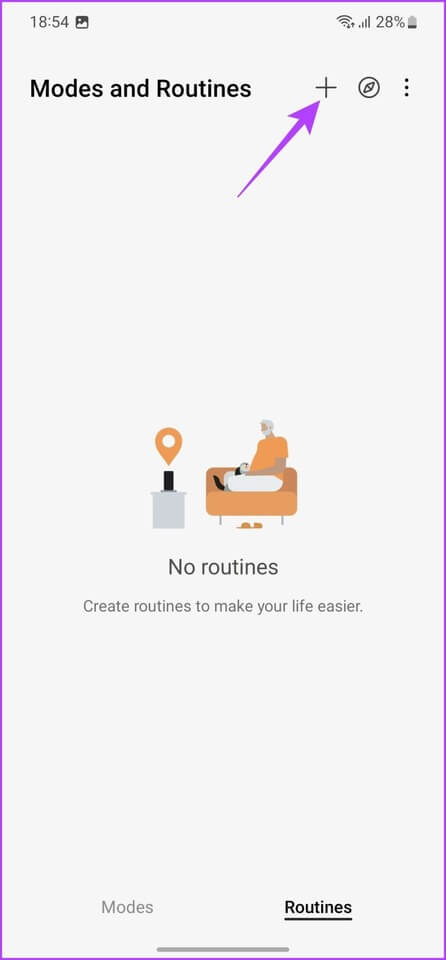
3. Farbakzente anpassen
Das Samsung Galaxy S23 wird mit OneUI auf Basis von Android 13 geliefert. Das wiederum kannst du auch Google Enhanced Materials Experience das Sie entwerfen, ist vollgepackt mit einer Vielzahl von Anpassungsfunktionen. Einer der besten Samsung Galaxy S23 Tricks ist, dass Sie die Farbakzente Ihres Geräts nach Ihren Wünschen anpassen können.
Beispielsweise können Sie basierend auf Ihrem Hintergrundbild eine vorgeschlagene Farbpalette auswählen, die dann auf ein systemweites Thema angewendet wird. Mit anderen Worten, die Systembenutzeroberfläche, Symbole und Standard-Samsung-Apps spiegeln alle die Farbpalette wider.
Halten Sie dazu eine leere Stelle auf Ihrem Startbildschirm gedrückt. Tippen Sie nun in den folgenden Optionen auf Tapete und Stil.
Klicke auf Farbpalette , und aktivieren Sie dann den Umschalter neben Farbpalette.
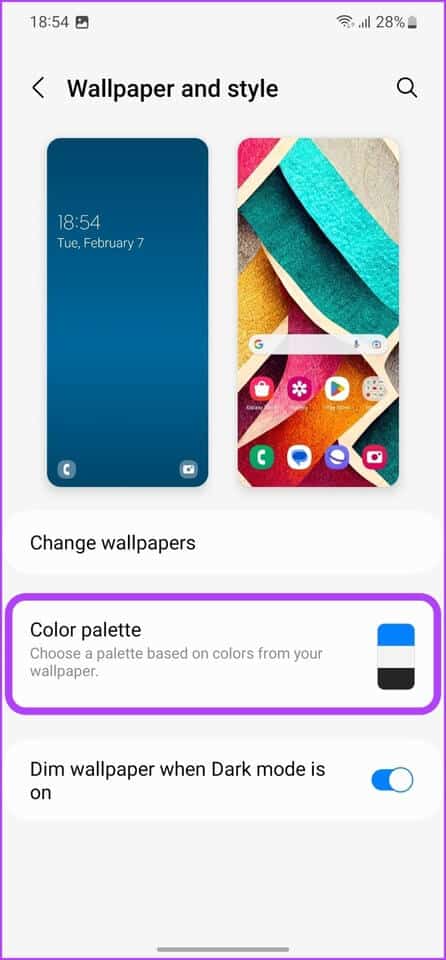
Sie können jetzt nach Ihren Wünschen aus verschiedenen Farbpaletten wählen. Aktivieren Sie nach der Auswahl den Umschalter neben der Canvas-App auf den App-Symbolen und tippen Sie dann auf Anwendung.
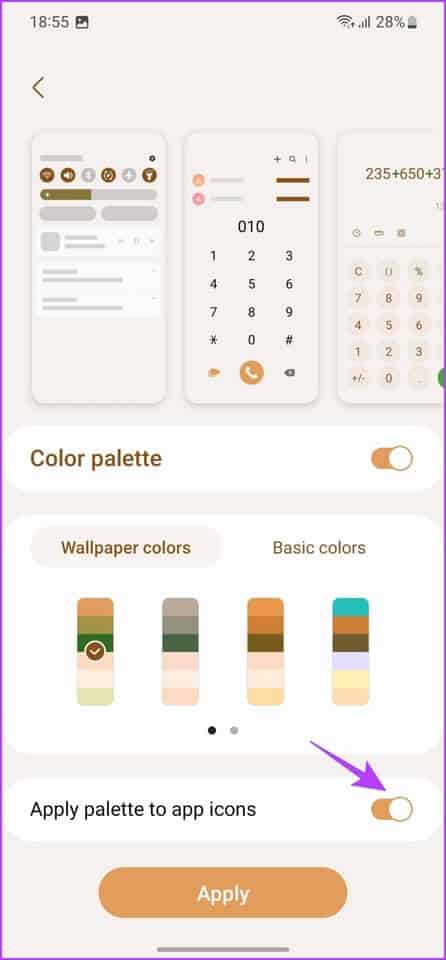
Und das ist es. Ihre Lieblingsfarbpalette wird nun auf Ihrem Galaxy S23 wiedergegeben.
4. Dunkelmodus aktivieren
Die Samsung Galaxy S23-Serie wird wohl von den besten Displays aller Mobilgeräte angetrieben. Wenn Sie sehen, wie Telefone mit AMOLED-Panels ausgeliefert werden, sollten Sie außerdem den Dunkelmodus auf den Geräten verwenden.
Abgesehen davon, dass es sich um eine Stilpräferenz handelt, hat sich gezeigt, dass die Verwendung des Dunkelmodus auf einem AMOLED-Panel auch die Akkulaufzeit verbessert. Als Ergebnis ist es einer der besten Tricks Samsung Galaxy S23 Erfahren Sie, wie Sie den Dunkelmodus auf Ihrem Gerät aktivieren und planen.
Um den Dunkelmodus zu aktivieren, wischen Sie einfach in der Benachrichtigungsleiste nach unten, um die Seite mit den Schnelleinstellungen zu öffnen. Wischen Sie nun nach links, um die zweite Seite anzuzeigen. Hier klicken Sie auf Dunkler Modus.
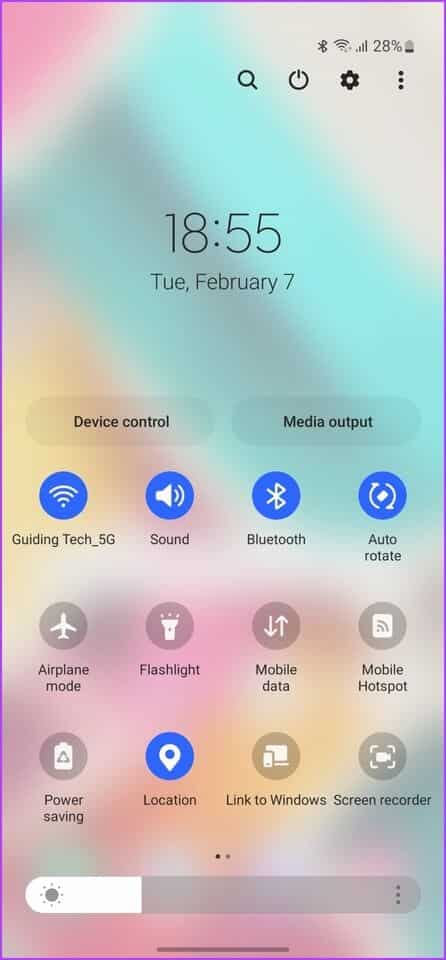
Alternativ können Sie auch zu gehen Einstellungen> anzeigen und dann auf klicken Dunkel um in den Dunkelmodus zu wechseln.
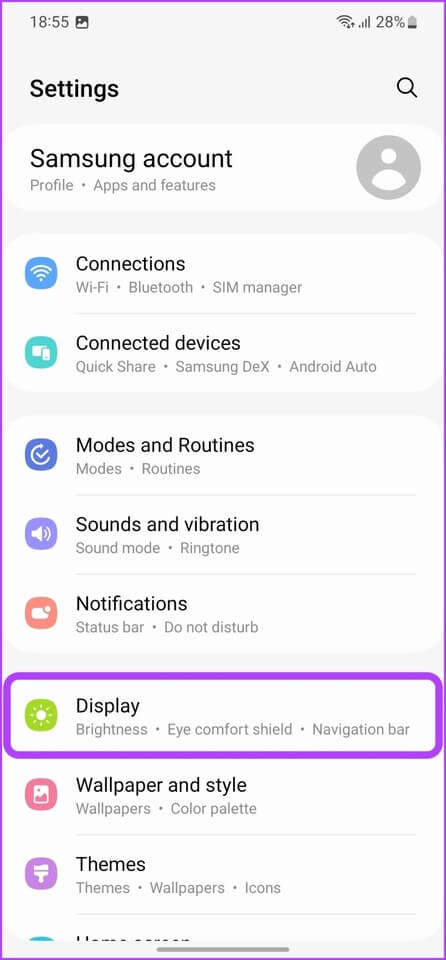
du kannst sogar Terminplanung Dunkler Modus, wenn Sie es mögen. Einfach anklicken Einstellungen für den Dunkelmodus , und aktivieren Sie dann den Umschalter neben Wie geplant ausführen.
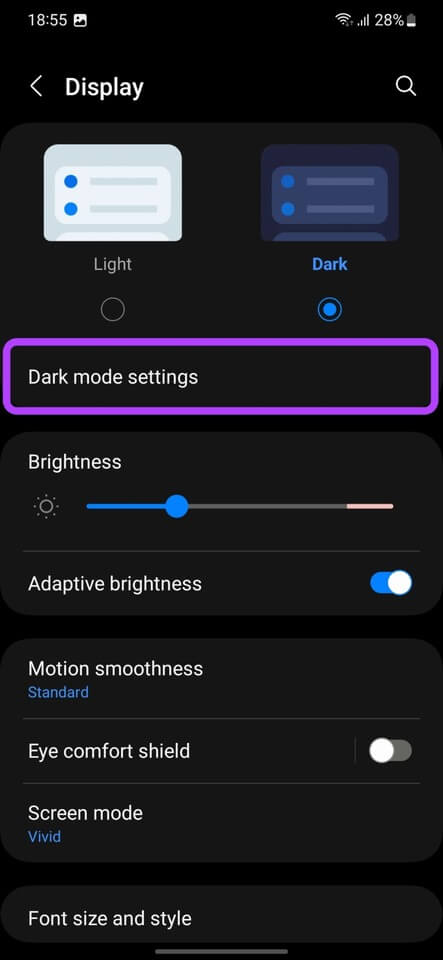
Standardmäßig schaltet sich der Dunkelmodus jetzt automatisch von Sonnenuntergang bis Sonnenaufgang ein. Alternativ können Sie einen benutzerdefinierten Zeitplan nach Ihren Wünschen festlegen.
5. Gadgets hinzufügen
Ein weiterer großartiger Galaxy S23-Tipp ist die Möglichkeit, Widgets zu erstellen. Diese Widgets sind stapelbar und auch vollständig anpassbar.
hinzufügen Intelligente Widgets Um zu Ihrem Startbildschirm zu gelangen, halten Sie eine leere Stelle auf Ihrem Startbildschirm gedrückt und berühren Sie Widgets
Wählen Sie hier das erste Widget aus, das Sie Ihrem Startbildschirm hinzufügen möchten. Tippen und halten Sie einfach das Widget Ihrer Wahl und ziehen Sie es auf den Startbildschirm. Sie können es setzen, wie Sie möchten.
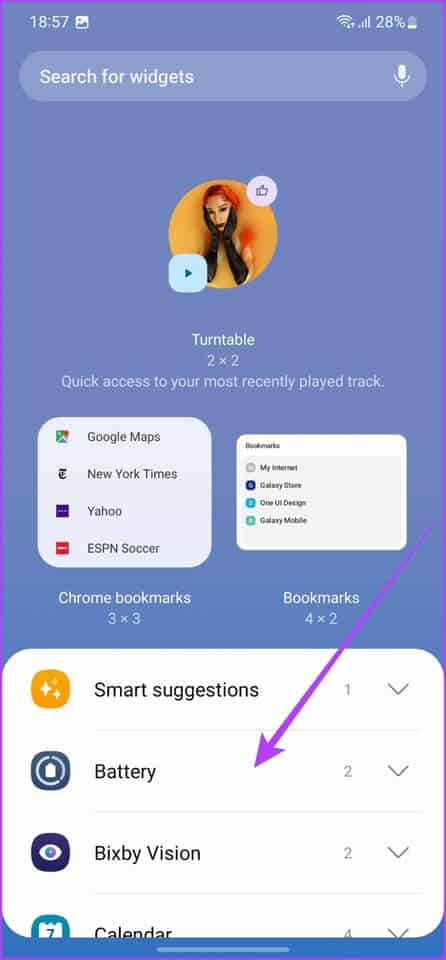
Tippen Sie nun auf das neu hinzugefügte Widget und halten Sie es gedrückt, und tippen Sie dann in der nächsten Eingabeaufforderung auf Stapel erstellen.
Sie können jetzt ein weiteres Widget zu demselben Widgetbereich hinzufügen. Wählen Sie einfach das Werkzeug Ihrer Wahl aus und klicken Sie "Zusatz".
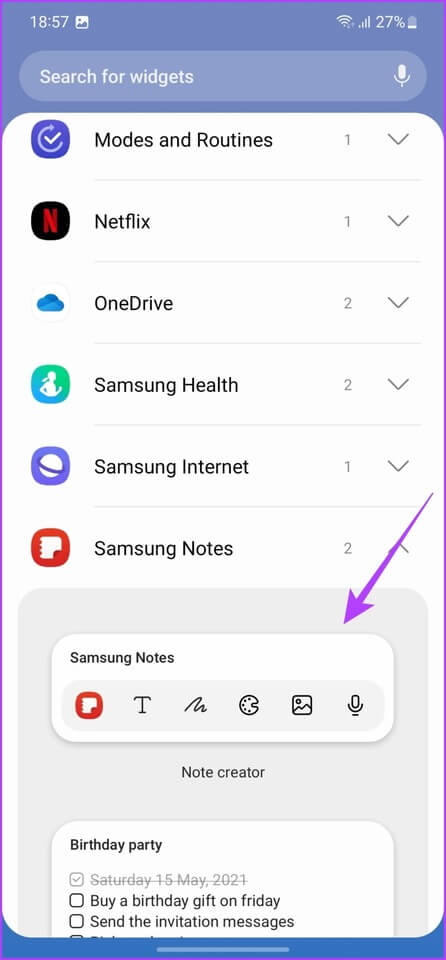
Und das ist es. Das zweite Widget wird ebenfalls demselben Widgetbereich hinzugefügt. Sie können wischen, um zwischen den beiden Tools zu wechseln, die Sie dem Bundle hinzugefügt haben.
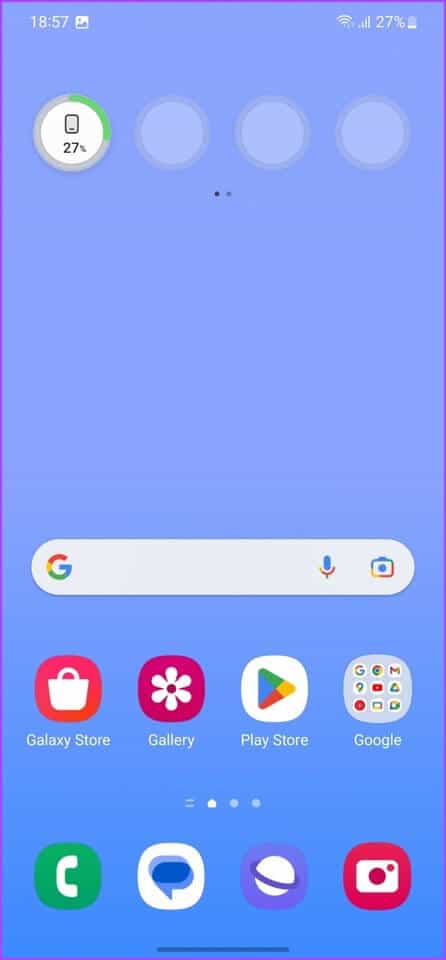
Alternativ können Sie, wenn Sie zwei oder mehr Elemente auf Ihrem Startbildschirm haben, einfach eines übereinander ziehen und ablegen, um automatisch einen Stapel zu erstellen.
6. Bildschirm-Widgets sperren
Apropos Widgets, es ist nicht nur der Startbildschirm, der Widgets unterstützt. Eine unterschätzte Funktion des Samsung Galaxy S23 ist, dass Sie dem Sperrbildschirm auch Widgets hinzufügen können.
Gehen Sie dazu zu Einstellungen > Sperrbildschirm , dann tippe auf Werkzeug.
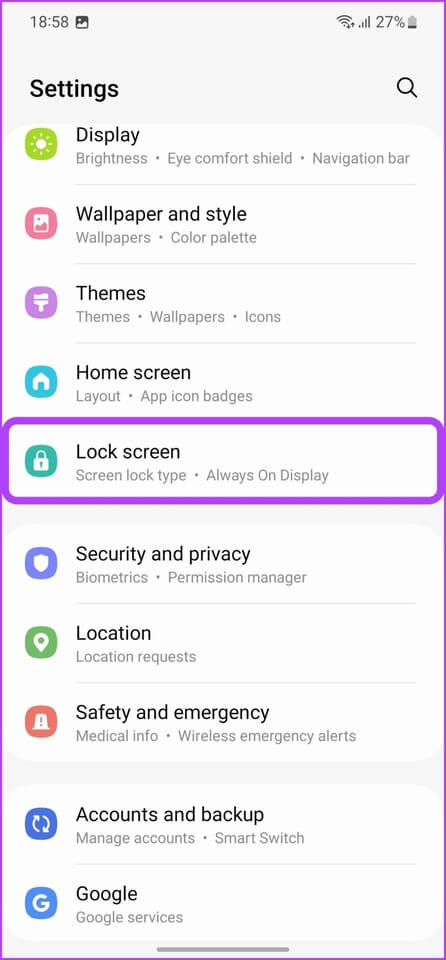
Sie können den Schalter neben den Widgets aktivieren, die Sie auf dem Sperrbildschirm sehen möchten. Darüber hinaus können Sie die Reihenfolge sogar per Knopfdruck anpassen "Umstellung" in der oberen rechten Ecke.
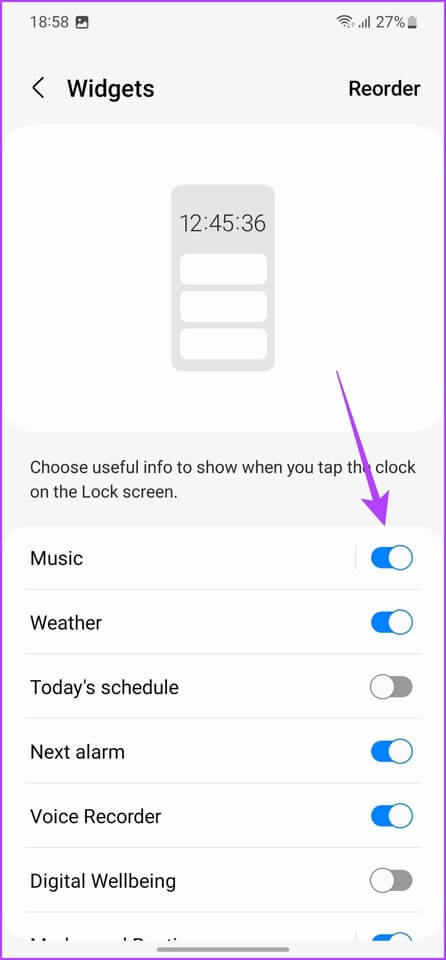
Um auf die Widgets auf dem Sperrbildschirm zuzugreifen, tippen Sie einfach auf Uhr. Und das ist es.
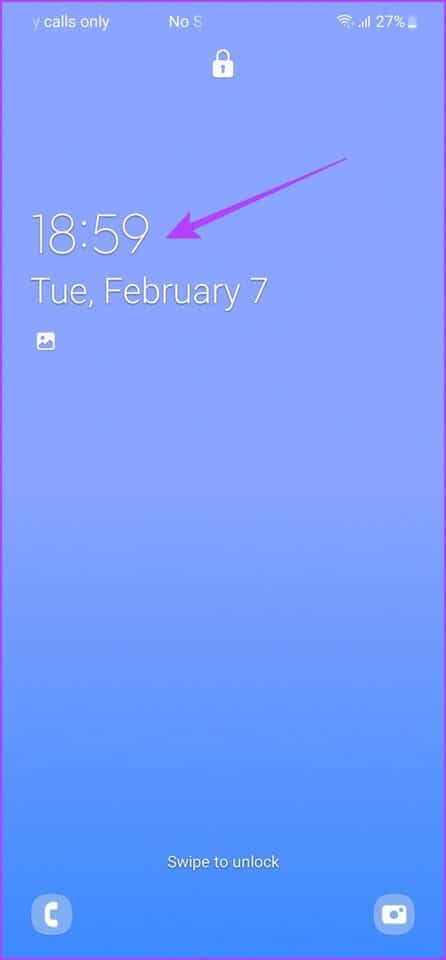
Jetzt können Sie schnell mehr Informationen erhalten, ohne Ihr Gerät entsperren zu müssen.
7. Personalisierung ist immer sichtbar
Da wir über Sperrbildschirme sprechen, sollten Sie wissen, dass das Samsung Galaxy S23 mit einem großartigen Always On Display ausgestattet ist. Das Beste daran ist, dass Sie es tatsächlich nach Ihren Wünschen anpassen können.
Alles, was Sie tun müssen, ist zu gehen Einstellungen > Sperrbildschirm , dann tippe auf Immer im Display.
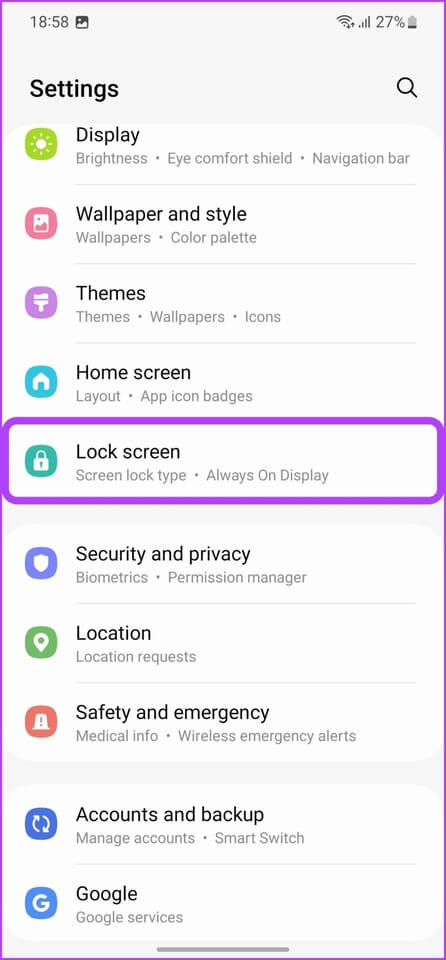
Sie können jetzt die Ausführung anpassen Immer im Display. Sie können auch auswählen, ob Informationen zur Musikwiedergabe angezeigt werden sollen oder nicht.
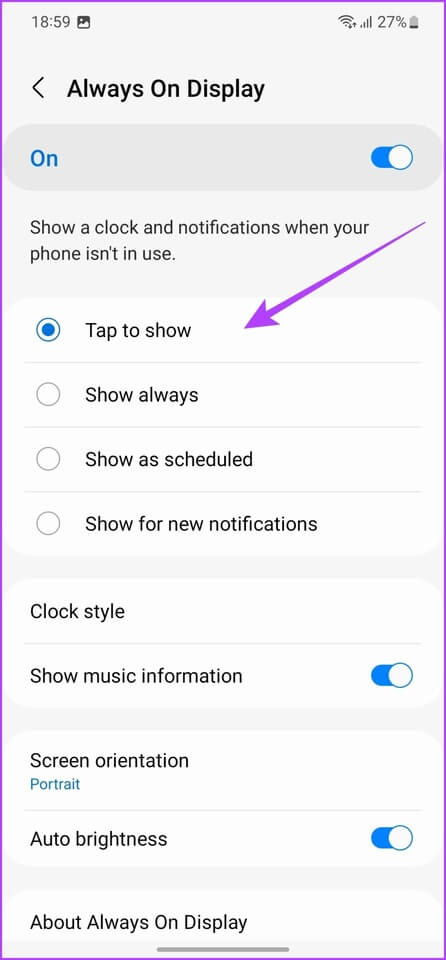
Darüber hinaus können Sie auch die Schriftart, Farbe und den Stil der Uhr anpassen. Einfach anklicken Uhrenstil , und ändern Sie das Aussehen der Uhr nach Ihren Wünschen.
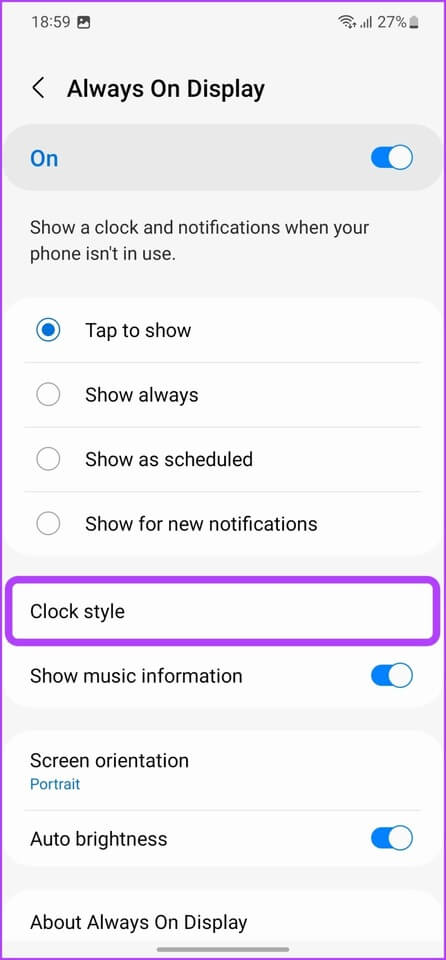
Wenn Sie mit dem Uhrenstil fertig sind, tippen Sie einfach auf "Es war abgeschlossen" um die Änderungen anzuwenden.
8. Verwenden Sie den Objektradierer
Ähnlich wie die Google Pixel-Serie verfügt die Samsung Galaxy S23-Reihe auch über eine integrierte Funktion zum Löschen von Objekten. Die Funktionsweise ist, dass Sie ein Objekt in einem Bild hervorheben können und das System versucht, es mit Hilfe von KI aus dem Bild zu entfernen. Und lassen Sie mich Ihnen sagen, die Ergebnisse waren absolut erstaunlich.
benutzen Objekt-Radiergummi Öffnen Sie das Foto, das Sie bearbeiten möchten, in der Galerie-App. Klicken Sie auf ein Symbol Bearbeiten , und tippen Sie dann auf das Drei-Punkte-Symbol.

Tippen Sie anschließend auf den Objektradierer. Jetzt müssen Sie nur noch auf die Objekte klicken oder um sie herum zeichnen, die Sie entfernen möchten.
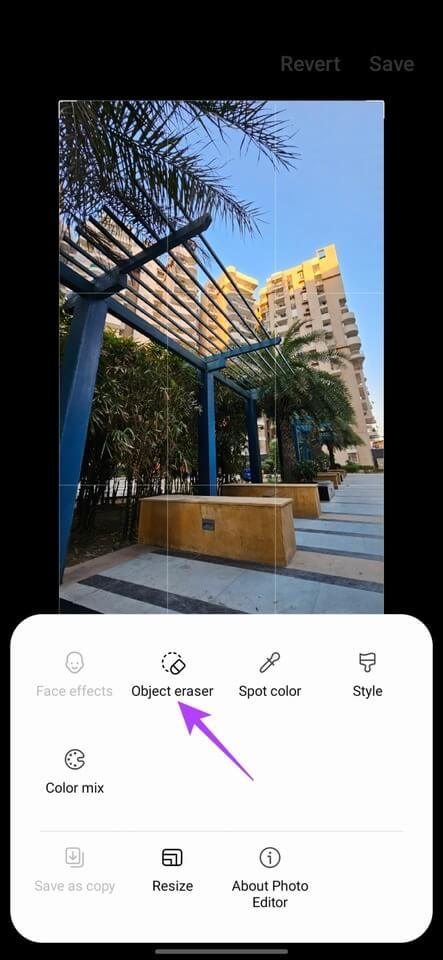
Drücken Sie abschließend Löschen Und warten Sie, bis die KI des Telefons ihre Magie vollbringt.
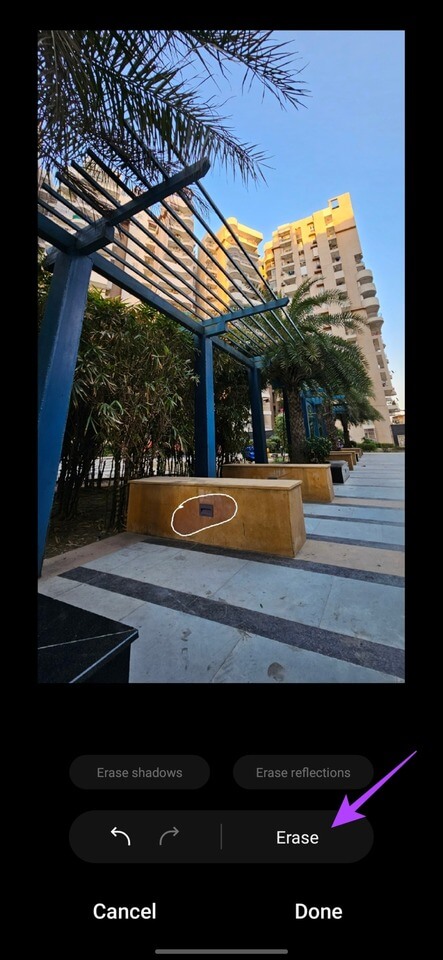
Wenn Ihnen das Ergebnis gefällt, klicken Sie Fertig , dann tippe auf sparen um die Änderungen anzuwenden.
Alternativ können Sie auch die Radiergummi-Funktion rückgängig machen und die Bearbeitung anpassen. Darüber hinaus können Sie verwenden Objektradierer, um auch Schatten und Reflexionen aus dem Bild zu entfernen.
9. Aktivieren Sie DOLBY ATMOS
Das Samsung Galaxy S23 wird mit Stereolautsprechern geliefert, die vom Audiogiganten AKG abgestimmt wurden. Darüber hinaus wird das Telefon auch mit Unterstützung geliefert Dolby Atmos.
Leider ist diese Funktion standardmäßig deaktiviert. Mit dem folgenden Trick können Sie Dolby Atmos jedoch ganz einfach auf Ihrem Samsung Galaxy S23 Smartphone aktivieren.
Für Witz, gehen Sie zu Einstellungen > Töne und Vibration > Tonqualität und Effekte. Aktivieren Sie hier den Schalter neben Dolby Atmos und Dolby Atmos für Spiele.
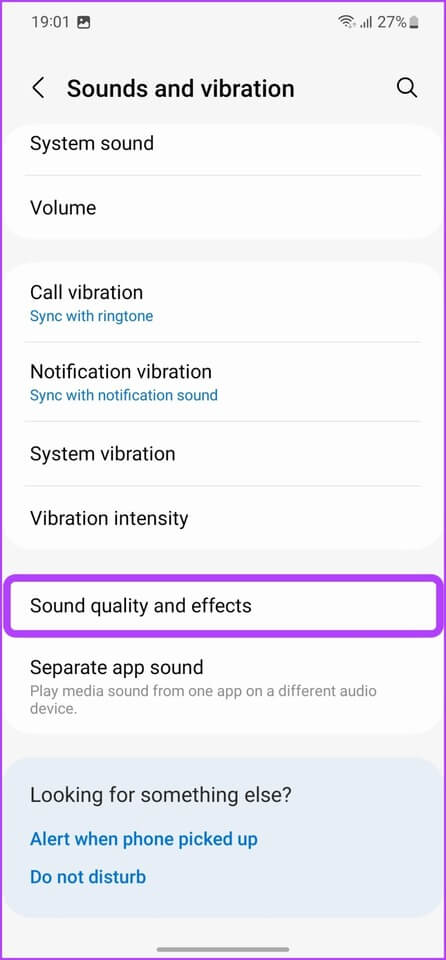
Jetzt drücken Dolby Atmos. Sie können zwischen der Art des Inhalts wählen, den Sie ansehen, und Dolby Atmos den Soundstil darauf basierend anpassen lassen oder ihn vom System selbst analysieren lassen.
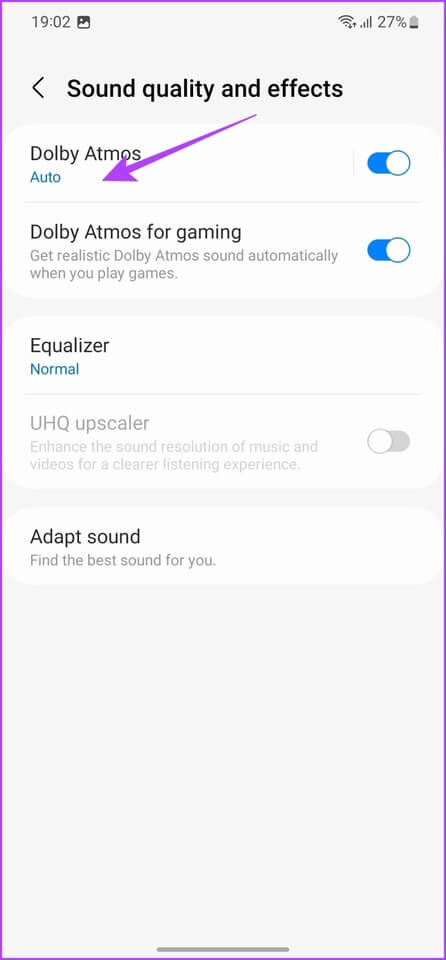
Die Toneinstellungen können Sie auch mit Hilfe des Equalizers vornehmen. Einfach anklicken Ausgleich , und wählen Sie eine Voreinstellung aus der folgenden Liste aus. Darüber hinaus können Sie auch ein benutzerdefiniertes EQ-Preset nach Ihrem Geschmack erstellen.
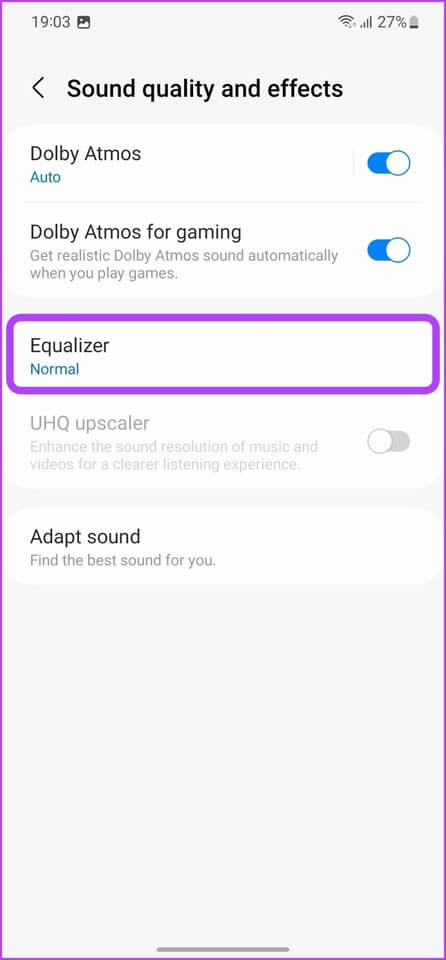
10. Verwenden Sie Kontakthintergrund
Letztendlich besteht die Hauptaufgabe eines Smartphones darin, Anrufe zu tätigen und entgegenzunehmen. Aber wer hat gesagt, dass das eine langweilige Erfahrung sein muss? Einer der besten Tipps und Tricks für das Samsung Galaxy S23 ist, dass Sie jedes Mal, wenn Ihr Telefon klingelt, benutzerdefinierte Anrufhintergründe festlegen können.
Öffnen Sie dazu die Anwendung Das Telefon Und tippen Sie auf das Drei-Punkte-Symbol in der oberen rechten Ecke. Dann drücken Einstellungen.
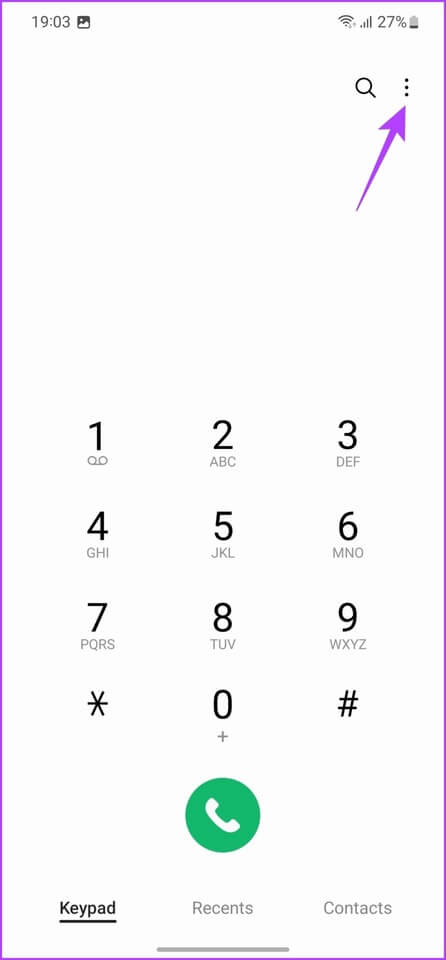
Tippen Sie hier Kontakthintergrund , dann drücken der Hintergrund.
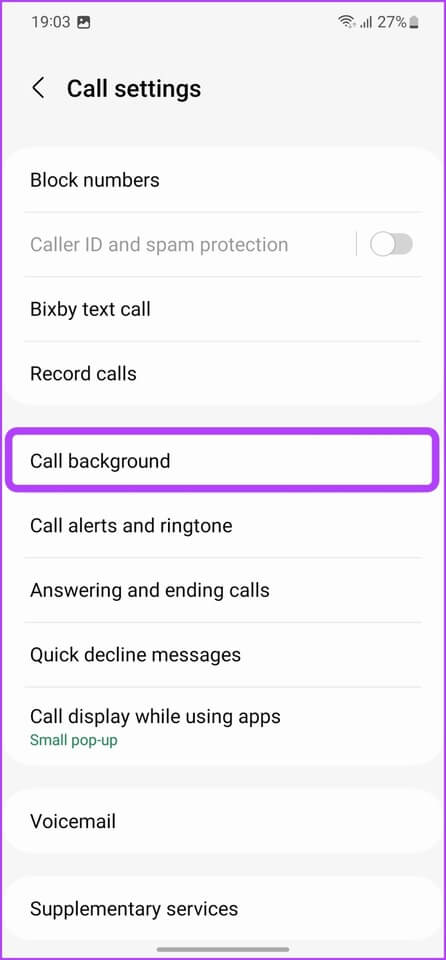
Sie können jetzt zwischen einem statischen Hintergrund, einem Videohintergrund oder einem AR-Emoji-Hintergrund wählen.
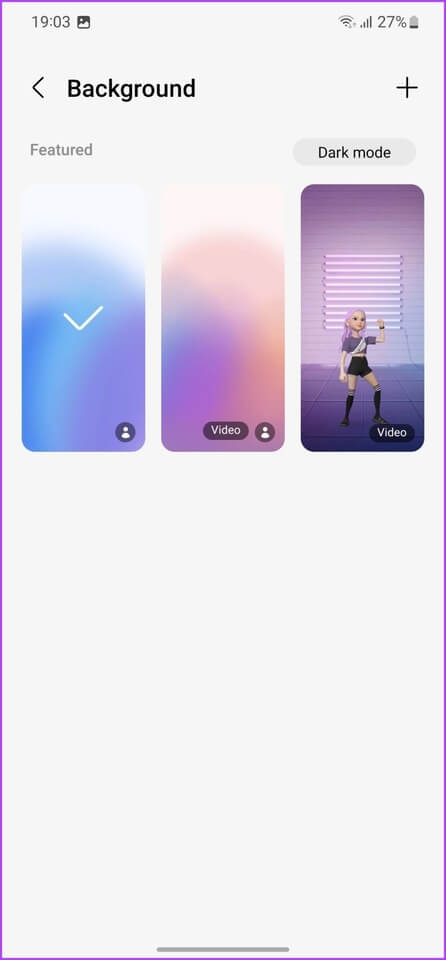
Alternativ können Sie auf das Plus-Symbol tippen, um ein neues Hintergrundbild aus der Galerie hinzuzufügen oder eines mit AR Emoji erstellen.
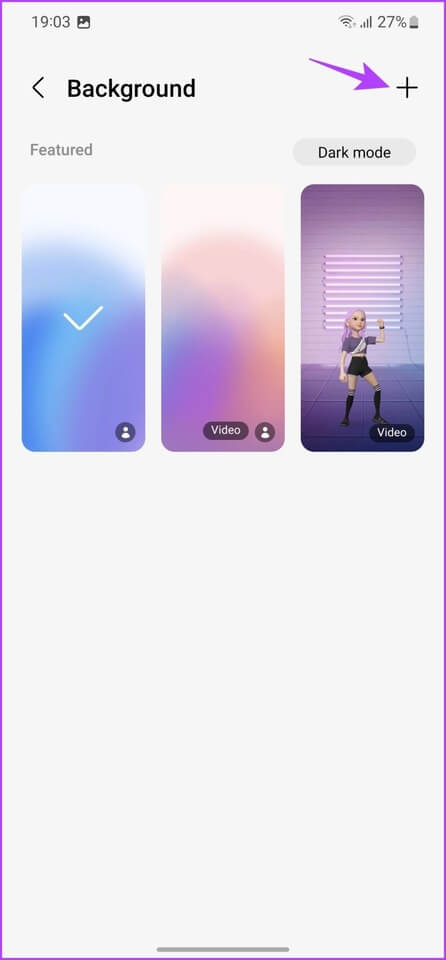
Verbessern Sie Ihre Benutzererfahrung mit diesen GALAXY S23-Tipps
Während diese Liste einige der besten Funktionen des Samsung Galaxy S23 abdeckt, hat das Telefon viele Tricks im Ärmel. Sie können beispielsweise verschiedene Designs aus dem Galaxy Themes Store verwenden oder sogar eine benutzerdefinierte Sprache für die verschiedenen Apps auf Ihrem Gerät festlegen. Und natürlich gibt es einige experimentelle Funktionen, die Samsung gerne hin und wieder aus dem Labs-Bereich im Einstellungsmenü hinzufügt (und entfernt).
Welcher dieser Samsung Galaxy S23 Tipps hat dir am besten gefallen? Lassen Sie es uns in den Kommentaren unten wissen.